クイック スタート:Node.js SDK と Azure Cosmos DB を使用して Cassandra アプリを構築する
適用対象: Cassandra
このクイックスタートでは、Azure Cosmos DB for Apache Cassandra アカウントを作成し、GitHub からクローンした Cassandra Node.js アプリを使用して Cassandra データベースとコンテナーを作成します。 Azure Cosmos DB は、マルチモデル データベース サービスです。グローバルな分散と水平方向のスケーリング機能により、ドキュメント データベースやテーブル データベース、キーと値のデータベース、グラフ データベースをすばやく作成し、クエリを実行することができます。
前提条件
Azure サブスクリプションをお持ちでない場合は、開始する前に Azure 無料アカウントを作成してください。 または、Azure サブスクリプションを使わず、課金も契約もなしで Azure Cosmos DB を無料で試すことができます。
さらに、次のものが必要です。
データベース アカウントの作成
ドキュメント データベースを作成するには、Azure Cosmos DB を含んだ Cassandra アカウントを事前に作成しておく必要があります。
Azure portal のメニューまたは [ホーム] ページで、 [リソースの作成] を選択します。
[新規] ページで、 [Azure Cosmos DB] を検索して選択します。
[Azure Cosmos DB] ページで、 [作成] を選択します。
[API] ページの [Cassandra] セクションで [作成] を選択します。
API によって、作成するアカウントの種類が決まります。 Azure Cosmos DB には、NoSQL (ドキュメント データベース用)、Gremlin (グラフ データベース用)、MongoDB (ドキュメント データベース用)、Azure Table、Cassandra の 5 種類の API が用意されています。 API ごとに別のアカウントを作成する必要があります。
このクイックスタートでは Cassandra 用 API で動作するテーブルを作成しているため、Cassandra を選択します。
[Azure Cosmos DB アカウントの作成] ページで、新しい Azure Cosmos DB アカウントの基本的な設定を入力します。
設定 値 説明 サブスクリプション 該当するサブスクリプション この Azure Cosmos DB アカウントに使用する Azure サブスクリプションを選択します。 リソース グループ 新規作成
アカウント名と同じ名前を入力します[新規作成] を選択します。 その後、自分のアカウントの新しいリソース グループの名前を入力します。 簡略化のため、Azure Cosmos DB アカウント名と同じ名前を使用します。 アカウント名 一意の名前を入力します 自分の Azure Cosmos DB アカウントを識別するための一意の名前を入力します。 アカウント URI は、一意のアカウント名に cassandra.cosmos.azure.com が追加されたものになります。
アカウント名に使用できるのは、小文字、数字、ハイフン (-) のみで、長さは 3 文字から 31 文字の範囲にする必要があります。場所 ユーザーに最も近いリージョン Azure Cosmos DB アカウントをホストする地理的な場所を選択します。 データに最も高速にアクセスできるよう、お客様のユーザーに最も近い場所を使用します。 容量モード プロビジョニング スループットまたはサーバーレス プロビジョニング スループット モードでアカウントを作成するには、 [Provisioned throughput](プロビジョニング スループット) を選択します。 サーバーレス モードでアカウントを作成するには、 [サーバーレス] を選択します。 Apply Azure Cosmos DB free tier discount (Azure Cosmos DB Free レベル割引を適用する) [適用] または [適用しない] Azure Cosmos DB Free レベルのアカウントでは、最初の 1000 RU/s と 25 GB のストレージを無料でご利用いただけます。 Free レベルの詳細を確認してください。 合計アカウント スループットを制限する アカウントのスループットを制限する場合に選択します これは、アカウントの合計スループットを特定の値に制限する場合に便利です。 Note
Azure サブスクリプションにつき所有できる Free レベルの Azure Cosmos DB アカウントは 1 つまでです。また、アカウントの作成時にオプトインする必要があります。 Free レベルの割引を適用するオプションが表示されない場合は、サブスクリプション内の別のアカウントが Free レベルで既に有効になっていることを意味します。
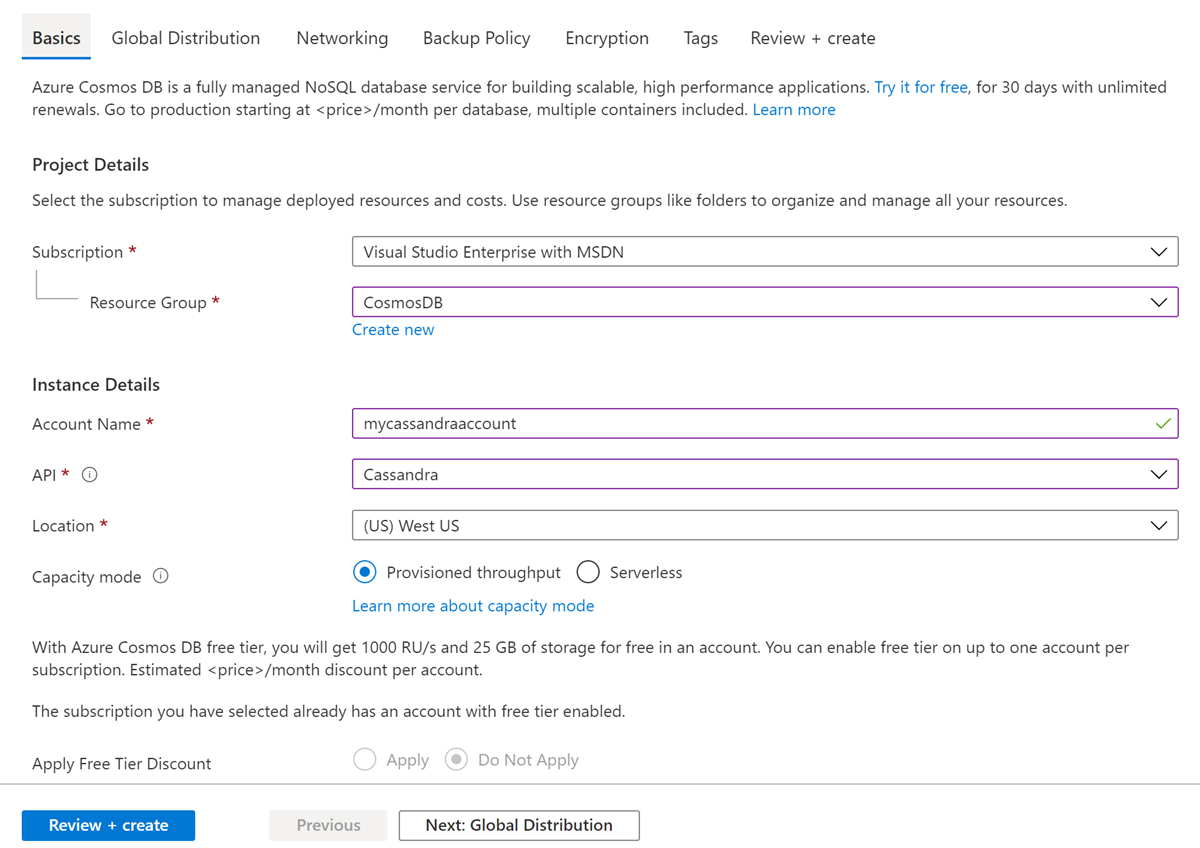
[グローバル分散] タブで、次の詳細を構成します。 このクイックスタートでは、既定値のままでかまいません。
設定 値 説明 geo 冗長性 無効化 リージョンをペア リージョンとペアリングすることによる、アカウントでのグローバル配信を有効または無効にします。 アカウントには、後でさらにリージョンを追加できます。 マルチリージョン書き込み 無効化 マルチリージョン書き込み機能を使用すると、世界中のデータベースとコンテナーで、プロビジョニングされたスループットを利用できます。 可用性ゾーン 無効にする Availability Zones は、Azure リージョン内の分離された場所です。 それぞれのゾーンは、独立した電源、冷却手段、ネットワークを備えた 1 つまたは複数のデータセンターで構成されています。 Note
[Capacity mode](容量モード) として [サーバーレス] を選択した場合、以下のオプションは利用できません。
- Apply Free Tier Discount (Free レベルの割引の適用)
- geo 冗長性
- マルチリージョン ライター
必要に応じて、次のタブで追加の詳細を構成できます。
- [ネットワーク] - 仮想ネットワークからのアクセスを構成します。
- [バックアップ ポリシー] - 定期的または継続的のいずれかのバックアップ ポリシーを構成します。
- [暗号化] - サービス マネージド キーまたはカスタマー マネージド キーのいずれかを使用します。
- [タグ] - タグは名前と値のペアで、同じタグを複数のリソースやリソース グループに適用することでリソースを分類したり、統合した請求を表示したりできるようにします。
[Review + create](レビュー + 作成) を選択します。
アカウントの設定を確認し、 [作成] を選択します。 アカウントの作成には数分かかります。 ポータル ページに "デプロイが完了しました" と表示されるまで待ちます。
![Azure portal の [通知] ペイン](../../reusable-content/ce-skilling/azure/media/cosmos-db/azure-cosmos-db-account-created.png)
[リソースに移動] を選択し、Azure Cosmos DB アカウント ページに移動します。
サンプル アプリケーションの複製
GitHub から Cassandra 用 API アプリの複製を作成し、接続文字列を設定して実行します。
コマンド プロンプト ウィンドウを開きます。
git-samplesという名前の新しいフォルダーを作成します。 次に、ウィンドウを閉じます。md "C:\git-samples"Git ターミナル ウィンドウ (Git Bash など) を開きます。
cdコマンドを使用して新しいフォルダーに移動し、サンプル アプリをインストールします。cd "C:\git-samples"次のコマンドを実行して、サンプル レポジトリを複製します。 このコマンドは、コンピューター上にサンプル アプリのコピーを作成します。
git clone https://github.com/Azure-Samples/azure-cosmos-db-cassandra-nodejs-getting-started.gitnpmを使用して Node.js の依存関係をインストールします。npm install
コードの確認
この手順は省略可能です。 コードでデータベース リソースを作成する方法に関心がある場合は、次のスニペットで確認できます。 スニペットはすべて C:\git-samples\azure-cosmos-db-cassandra-nodejs-getting-started フォルダーの uprofile.js ファイルからのものです。 そうでない場合は、「接続文字列を更新する」に進んでください。
ユーザー名とパスワードの値は、Azure portal の接続文字列ページを使って設定されています。
let authProvider = new cassandra.auth.PlainTextAuthProvider( config.username, config.password );clientは、contactPoint の情報で初期化されます。 ContactPoint は、Azure Portal から取得されます。let client = new cassandra.Client({ contactPoints: [`${config.contactPoint}:10350`], authProvider: authProvider, localDataCenter: config.localDataCenter, sslOptions: { secureProtocol: "TLSv1_2_method" }, });clientが Azure Cosmos DB for Apache Cassandra に接続されます。client.connect();新しいキースペースが作成されます。
var query = `CREATE KEYSPACE IF NOT EXISTS ${config.keySpace} WITH replication = {'class': 'NetworkTopologyStrategy', 'datacenter' : '1' }`; await client.execute(query);新しいテーブルが作成されます。
query = `CREATE TABLE IF NOT EXISTS ${config.keySpace}.user (user_id int PRIMARY KEY, user_name text, user_bcity text)`; await client.execute(query);キー/値エンティティが挿入されます。
const arr = [ `INSERT INTO ${config.keySpace}.user (user_id, user_name , user_bcity) VALUES (1, 'AdrianaS', 'Seattle')`, `INSERT INTO ${config.keySpace}.user (user_id, user_name , user_bcity) VALUES (2, 'JiriK', 'Toronto')`, `INSERT INTO ${config.keySpace}.user (user_id, user_name , user_bcity) VALUES (3, 'IvanH', 'Mumbai')`, `INSERT INTO ${config.keySpace}.user (user_id, user_name , user_bcity) VALUES (4, 'IvanH', 'Seattle')`, `INSERT INTO ${config.keySpace}.user (user_id, user_name , user_bcity) VALUES (5, 'IvanaV', 'Belgaum')`, `INSERT INTO ${config.keySpace}.user (user_id, user_name , user_bcity) VALUES (6, 'LiliyaB', 'Seattle')`, `INSERT INTO ${config.keySpace}.user (user_id, user_name , user_bcity) VALUES (7, 'JindrichH', 'Buenos Aires')`, `INSERT INTO ${config.keySpace}.user (user_id, user_name , user_bcity) VALUES (8, 'AdrianaS', 'Seattle')`, `INSERT INTO ${config.keySpace}.user (user_id, user_name , user_bcity) VALUES (9, 'JozefM', 'Seattle')`, ]; for (const element of arr) { await client.execute(element); }クエリを実行して、すべてのキー値を取得します。
query = `SELECT * FROM ${config.keySpace}.user`; const resultSelect = await client.execute(query); for (const row of resultSelect.rows) { console.log( "Obtained row: %d | %s | %s ", row.user_id, row.user_name, row.user_bcity ); }クエリを実行して、キーの値を取得します。
query = `SELECT * FROM ${config.keySpace}.user where user_id=1`; const resultSelectWhere = await client.execute(query); for (const row of resultSelectWhere.rows) { console.log( "Obtained row: %d | %s | %s ", row.user_id, row.user_name, row.user_bcity ); }接続を閉じます。
client.shutdown();
接続文字列を更新する
Azure Portal に戻り、接続文字列情報を取得し、アプリにコピーします。 アプリはこの接続文字列によって、ホストされているデータベースと通信できます。
Azure portal の Azure Cosmos DB アカウントで、 [接続文字列] を選択します。
画面右側の
 ボタンを使用して、一番上のCONTACT POINの値をコピーします。
ボタンを使用して、一番上のCONTACT POINの値をコピーします。![[接続文字列] ページからコンタクト ポイント、ユーザー名、パスワードを表示、コピーする方法を示すスクリーンショット。](media/manage-data-nodejs/keys.png)
config.js ファイルを開きます。
ポータルから CONTACT POIN の値を 9 行目の
CONTACT-POINTに貼り付けます。9 行目は、次の値のようになります。
contactPoint: "cosmos-db-quickstarts.cassandra.cosmosdb.azure.com",ポータルから USERNAME 値をコピーし、2 行目の
<FillMEIN>に貼り付けます。2 行目は、次の値のようになります。
username: 'cosmos-db-quickstart',ポータルから PASSWORD 値をコピーし、8 行目の
USERNAMEに貼り付けます。8 行目は、次の値のようになります。
password: '2Ggkr662ifxz2Mg==',REGION を、このリソースを作成した Azure リージョンに置き換えます。
config.j ファイルを保存します。
Node.js アプリを実行する
bash ターミナル ウィンドウで、先ほどクローンしたサンプル ディレクトリにいることを確認します。
cd azure-cosmos-db-cassandra-nodejs-getting-startednode アプリケーションを実行します。
npm startコマンド ラインから予想される結果を確認します。
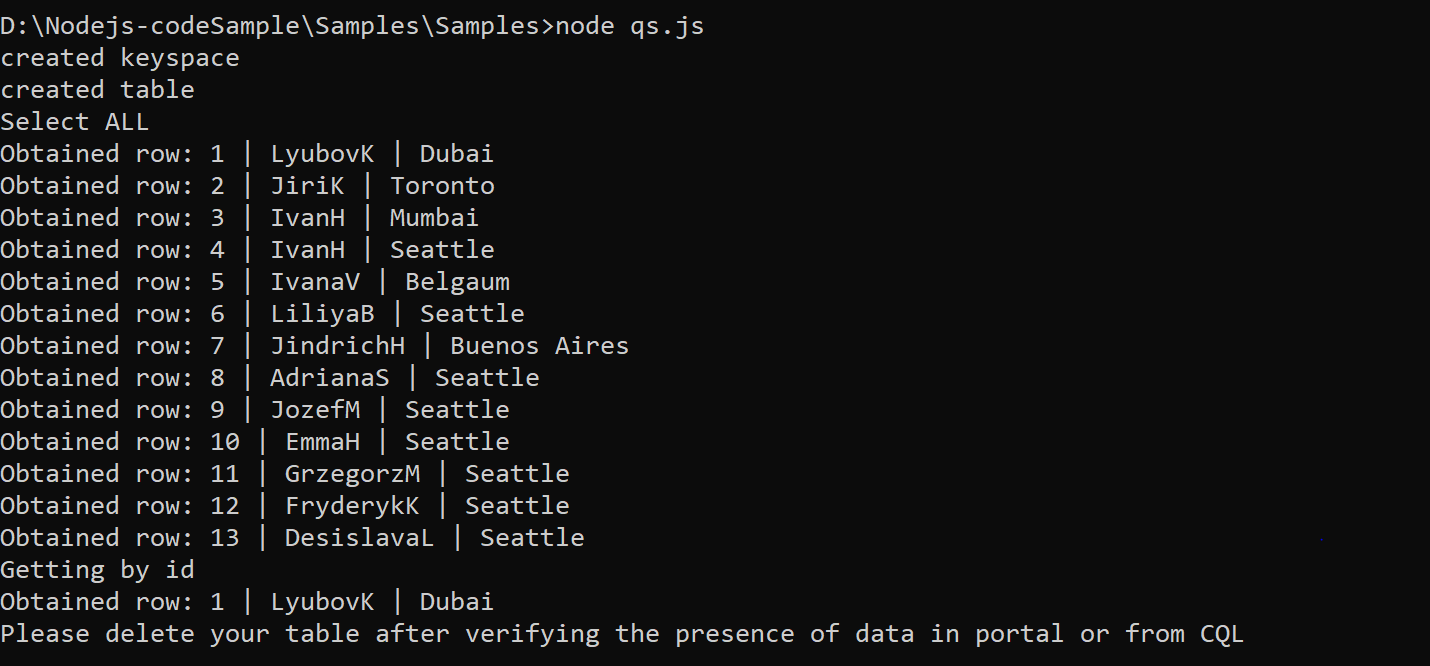
Ctrl +C キーを押して、プログラムを停止し、コンソール ウィンドウを閉じます。
Azure portal で Data Explorer を開き、この新しいデータのクエリ、変更、操作を行います。
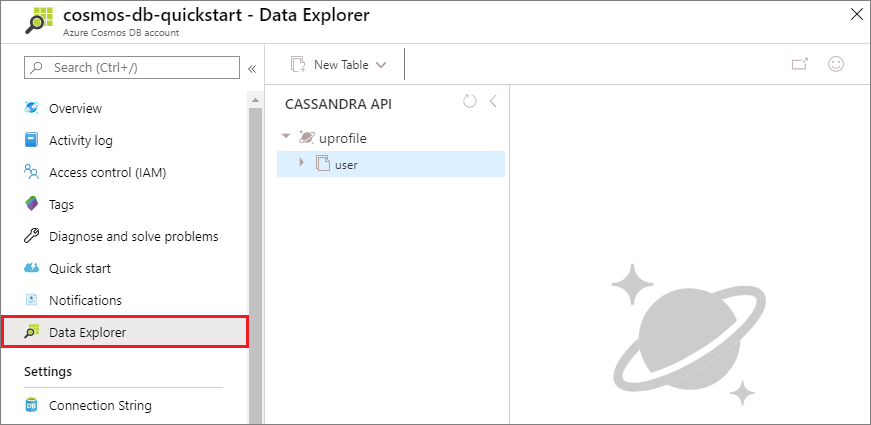
Azure Portal での SLA の確認
Azure portal では、Azure Cosmos DB アカウントのスループット、ストレージ、可用性、待ち時間、一貫性が監視されます。 Azure Cosmos DB サービス レベル アグリーメント (SLA) に関連付けられたメトリックのグラフに、実際のパフォーマンスと比較された SLA の値が示されます。 この一連のメトリックによって、SLA の監視が透明化されます。
メトリックと SLA を確認するには:
Azure Cosmos DB アカウントのナビゲーション メニューで [メトリック] を選びます。
[遅延時間] など、タブを選択し、右側で期間を選択します。 グラフ上の [実際] と [SLA] の線を比較します。
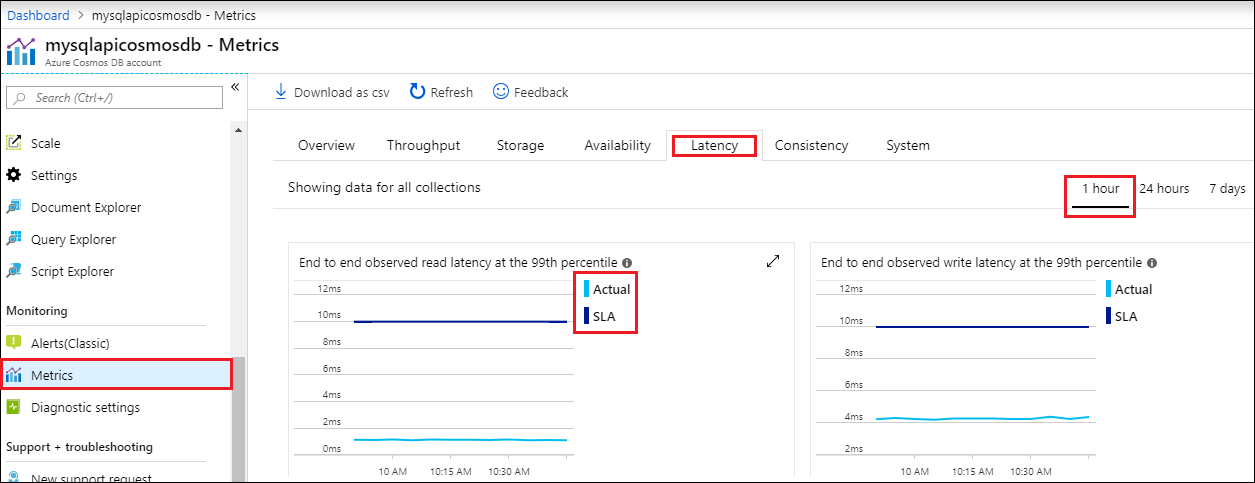
他のタブでメトリックを確認します。
リソースをクリーンアップする
アプリと Azure Cosmos DB アカウントの使用を完了したら、それ以上料金がかからないように、作成した Azure リソースを削除できます。 リソースを削除するには、次の手順に従います。
Azure portal の検索バーで、「リソース グループ」を検索して選択します。
一覧から、このクイック スタートで作成したリソース グループを選択します。
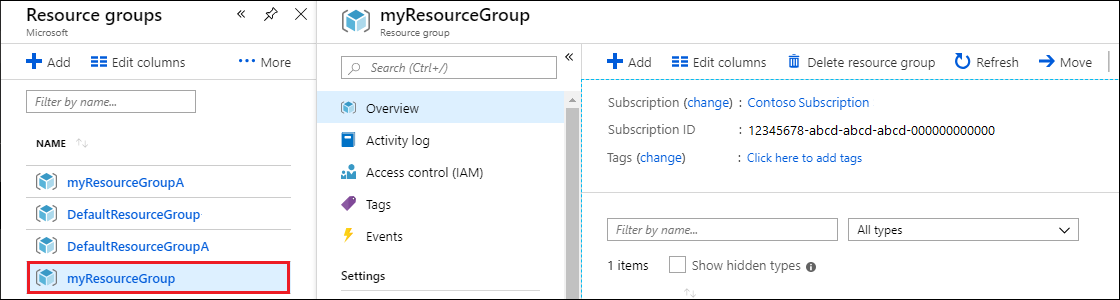
リソース グループの [概要] ページで、[リソース グループの削除] を選択します。
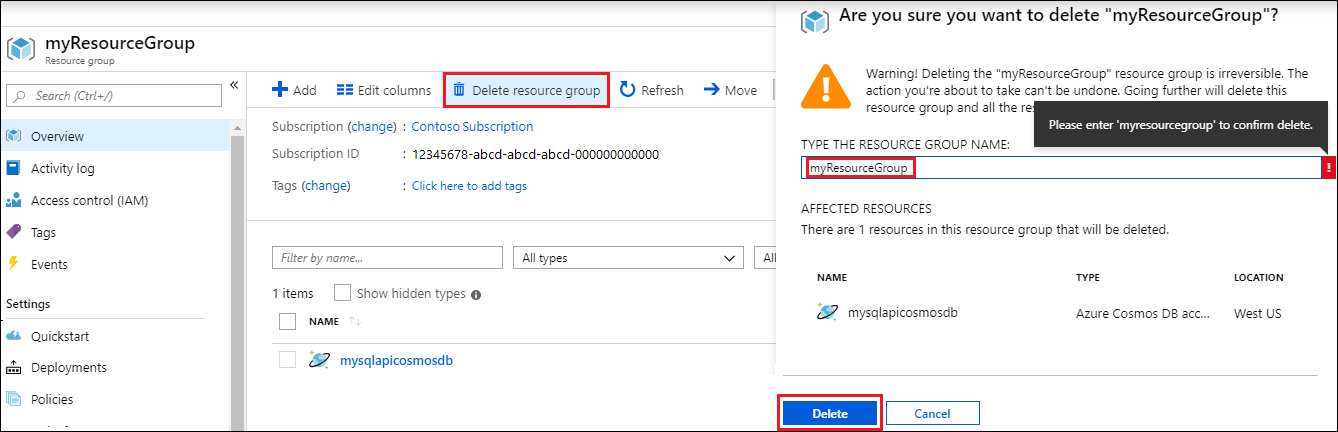
次のウィンドウで、削除するリソース グループの名前を入力し、[削除] を選択します。
次のステップ
このクイックスタートでは、Cassandra 用 API を使用して Azure Cosmos DB アカウントを作成する方法と、Cassandra データベースとコンテナーを作成する Cassandra Node.js アプリの実行方法について説明しました。 これで、Azure Cosmos DB アカウントにより多くのデータをインポートできるようになりました。